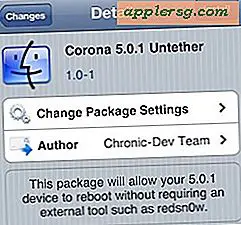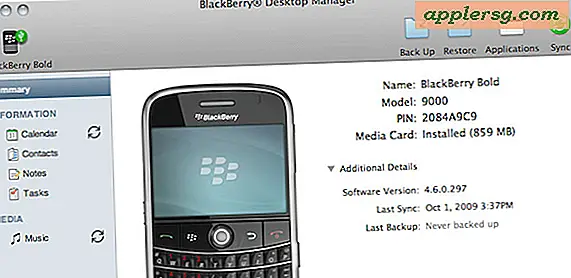Comment réparer les noms d'applications iOS bloqués sur com.apple.mobileinstallation

Une erreur inhabituelle peut parfois se produire sur l'iPhone et l'iPad, où les noms d'applications iOS sont remplacés par "com.apple.mobileinstallation", et lorsque vous tentez de lancer les applications avec un tel nom, l'application se bloque instantanément. En outre, tenter de supprimer l'application avec le nom "com.apple.mobileinstallation" via l'approche de l'écran d'accueil traditionnel échoue généralement, laissant l'application curieusement nommé coincé sur un périphérique et inutilisable.
Si votre iPhone ou votre iPad affiche des applications dont le nom est «com.apple.mobileinstallation» et que ces applications se bloquent instantanément au lancement, vous pouvez les corriger et les rendre utilisables à nouveau en quelques étapes.
Comment réparer iOS Apps nommé "com.apple.mobileinstallation" et ne fonctionne pas
Ne vous embêtez pas à essayer de supprimer rapidement l'application de l'écran d'accueil iOS ou de la mettre à jour via l'App Store, ceux-ci échoueront probablement. Au lieu de cela, vous devrez supprimer l'application de l'application Paramètres, puis réinstaller et redéposer l'application sur l'appareil iOS.
Conseil rapide avant de commencer: en supposant que vous puissiez toujours identifier les applications par leur icône, vous devriez noter ce que l'application est. Cela vous sera utile lorsque vous allez télécharger à nouveau l'application, sans quoi vous ne vous souviendrez peut-être pas quelles applications sont supprimées de l'appareil car leur nom est "com.apple.mobileinstallation" plutôt que le nom d'application attendu.
- Ouvrez l'application "Paramètres" et allez dans "Général"
- Allez dans "Stockage" (peut être étiqueté comme Stockage iPhone, Stockage iPad ou Stockage & Utilisation iCloud, selon la version iOS), puis choisissez "Gérer le stockage"
- Localisez l'application (s) nommée "com.apple.mobileinstallation" et appuyez sur cette application dans l'écran de stockage
- Choisissez "Supprimer l'application" et confirmez que vous souhaitez supprimer "com.apple.mobileinstallation" ainsi que tous ses documents et données
- Répétez avec des applications supplémentaires nommées par erreur "com.apple.mobileinstallation"
- Lancez maintenant l'App Store dans iOS, puis recherchez et re-téléchargez les applications que vous avez supprimées
- Répétez les étapes avec toutes les autres applications nommées "com.apple.mobileinstallation"



Vous constaterez que cela a pour effet secondaire de supprimer et d'effacer les applications Documents et données, qui, dans de nombreuses situations, peuvent libérer une quantité considérable d'espace de stockage sur un appareil iOS. La suppression et la réinstallation d'applications restent le seul moyen de supprimer les applications et documents iOS, car il n'existe actuellement aucune fonctionnalité de vidage ou de vidage de données manuelle intégrée à iOS pour les applications, à moins qu'elles ne l'implémentent elles-mêmes.
Il n'est pas clair pourquoi certains noms d'applications peuvent être bloqués de manière aléatoire sur "com.apple.mobileinstallation" mais cela se produit généralement lors des mises à jour logicielles ou des restaurations iOS. Si la mise à jour est interrompue ou se heurte à un autre problème, le nom devient "com.apple.mobileinstallation" et semble incapable de se réparer tout seul, mais la suppression de l'application via les paramètres et le téléchargement de l'application résout le problème manuellement. semble se produire lors d'un processus de mise à jour logicielle interrompu.
Si vous connaissez une autre méthode de résolution d'applications bloquées sur "com.apple.mobileinstallation", faites-le nous savoir dans les commentaires ci-dessous!